Как удалить пустые строки из Google Sheets
Автор:
Randy Alexander
Дата создания:
25 Апрель 2021
Дата обновления:
1 Июль 2024
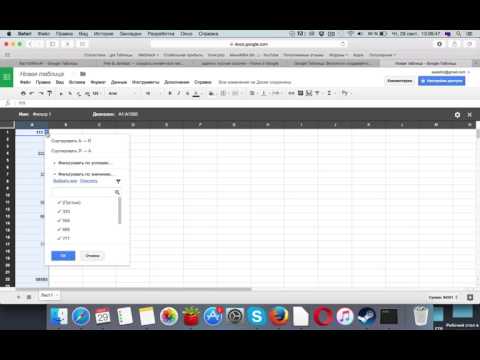
Содержание
- этапы
- Способ 1 Удалите строки по одной
- Метод 2 из 3: Используйте фильтр
- Метод 3 из 3: Используйте дополнение
Google Sheets - это электронная таблица офисного пакета Документов Google. Это очень мощный инструмент, доступный в Интернете, поэтому на вашем компьютере нет программного обеспечения для установки. Существует много возможных действий, таких как удаление пустых строк, которые можно выполнить, используя 3 различных метода.
этапы
Способ 1 Удалите строки по одной
-

Доступ к Google Sheets. Откройте свой интернет-браузер и выполните поиск Google Sheets, Если ваша учетная запись Google активна, вы можете увидеть список ваших электронных таблиц в Google Sheets.- Если вы не вошли в свой аккаунт Google, включите его!
-

Откройте электронную таблицу Google Sheets. Выберите один из документов, которые у вас есть в Google Sheets. -

Выберите строку. В электронной таблице щелкните правой кнопкой мыши номер строки, которую вы хотите удалить. Нумерация строк находится на левой стороне таблицы. -

пресс Удалить строку. В появившемся меню conuel нажмите Удалить строку удалить строку из таблицы.
Метод 2 из 3: Используйте фильтр
-

открытый Google Sheets. Зайдите в ваш интернет-браузер, затем найдите Google Sheets, Как только он откроется, если ваша учетная запись Google активна, вы увидите список своих документов в Google Sheets. -

Выберите документ. Выберите один из ваших документов в Google Sheets. -

Выберите ваши данные Щелкните в первой ячейке данных, а затем разверните выделение, чтобы выделить все ячейки, содержащие как минимум данные. -

пресс данные. В строке меню вашего листа нажмите данные. -

выбрать Создать фильтр. В открывшемся списке функций нажмите Создать фильтр. -

Нажмите на зеленый треугольник. В первой ячейке в правом верхнем углу вашего выбора, вы можете увидеть маленький треугольник из трех горизонтальных линий, нажмите на него. -

Нажмите на Сортировать А → Я. В отображаемом списке параметров
выбрать Сортировать А → Я так что все ячейки, содержащие данные, реорганизуются и пустые ячейки находятся под ними.
Метод 3 из 3: Используйте дополнение
-

Посмотреть страницу Google Sheets. В вашем интернет-браузере найдите Google Sheets, Обратите внимание, что когда вы откроете свою учетную запись Google, вы увидите список своих документов в Google Sheets. -

Выберите документ. Откройте электронную таблицу. -

пресс Дополнительные модули. В строке меню вашей электронной таблицы нажмите Дополнительные модули. -

выбрать Скачать дополнения. В открывшемся меню Conuel нажмите Скачать дополнения. -

Используйте функцию поиск. В открывшемся окне нажмите в поле поиска в правом верхнем углу.
Регистрация Удалить пустые строкиэто значит удалить пустые строки и нажмите клавишу запись вашей клавиатуры. Обратите внимание, что вы не найдете модуль на французском языке, поэтому вам нужно выполнить поиск на английском языке. -

Нажмите кнопку + Бесплатно. В списке предложенных вам модулей нажмите синюю кнопку + Бесплатно модуля Удалить пустые строки (и многое другое), изображение этого модуля отображает ластик. -

Выберите свой аккаунт Google Нажмите на свой аккаунт Google Если вы используете несколько учетных записей, вам будет предложено выбрать учетную запись, которую вы хотите добавить надстройку. -

пресс разрешение. Прочитав информацию в окне conuelle, нажмите разрешение. -

Продолжай Дополнительные модули. Открыть снова Дополнительные модули который находится в строке меню вашей электронной таблицы. -

Нажмите на Удалить пустые строки (и многое другое). В открывшемся меню Conuel выберите Удалить пустые строки (и многое другое). -

пресс Удалить / скрыть пустые строки / столбцы. В контекстном меню модуля нажмите Удалить / скрыть пустые строки / столбцы что означает удалить / скрыть пустые строки / столбцы открыть окно с опциями справа. -

Выберите весь лист. Нажмите на серое поле в левом верхнем углу, чтобы выбрать весь лист.- Вы также можете сделать Ctrl+ выделить все ячейки на листе.
-

Нажмите кнопку Удалить. В окне справа нажмите на Удалить что означает удалить так что все пустые строки будут удалены.

